复制 |
按事件复制文件 |
按登录的事件排列和复制视频。

选择视频模式。
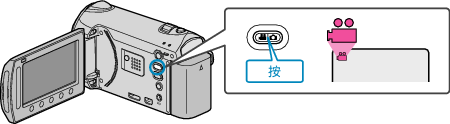

选择 “选择和创建”并碰触  。
。
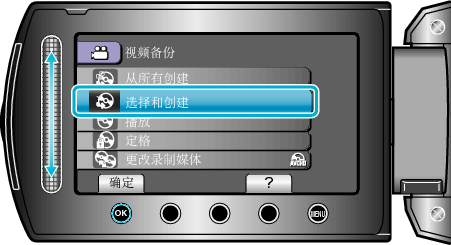

选择复制媒体,并碰触  。
。
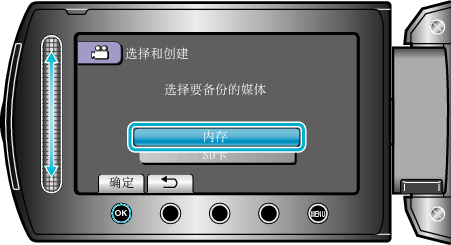

选择 “按事件创建”并碰触  。
。
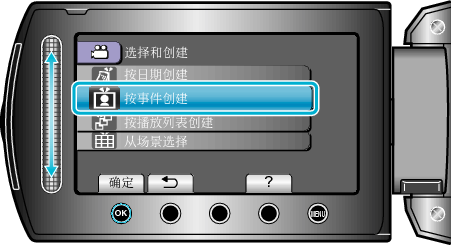

选择所需事件并碰触  。
。


选择 “执行”并碰触  。
。

显示复制文件所需的光盘数量。
据此准备光盘。
碰触 “检查”,查看要复制的文件。

选择 “是”或 “否”并碰触  。
。
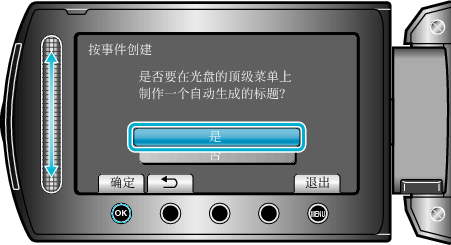
选择 “是”时,按组显示复制日期相似的视频。
选择 “否”时,根据录制日期显示视频。

选择 “执行”并碰触  。
。
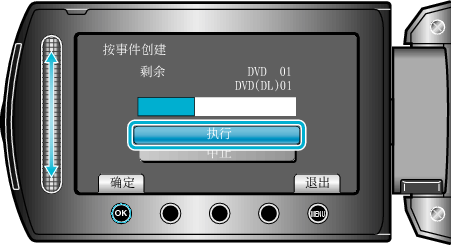
当"插入下一张光盘"字样出现时,要更换光盘。

复制后,碰触  。
。
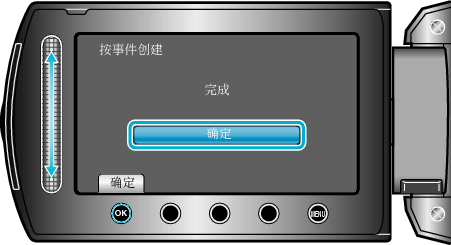

关闭液晶监视器,然后断开USB电缆。
小心
- 完成复制前,不要断开电源或拔下USB电缆。
- 播放期间不在索引画面上的文件无法加以复制。
注
- 如要查看刻好的光盘,请在第1步选择 “播放”。
- 按事件登录文件
